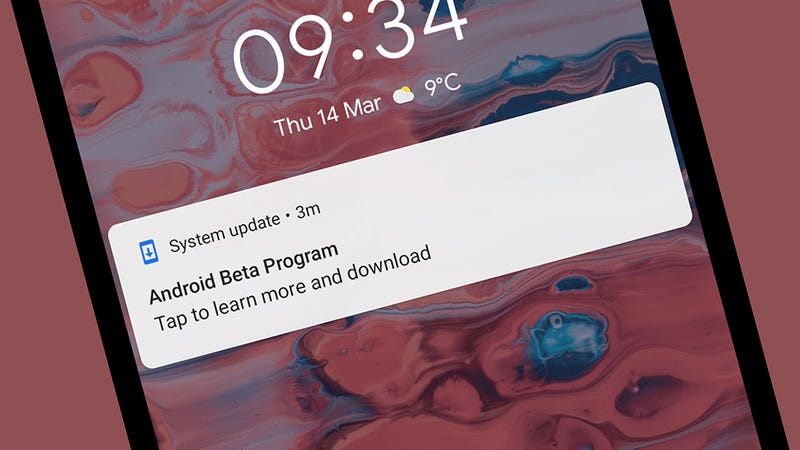 Screenshot: Gizmodo
Screenshot: Gizmodo
Android-Q ist hier—in einem frühen beta-form—und wenn Sie habe jede generation der Pixel-Handy zur hand, dann können Sie einen test ausführen. Wir ‘ ve wurde Herumspielen mit der beta-edition, und diese sind die wichtigsten änderungen, die wir gesehen habe, neben den neuen features hat Google schon trailing.
Wenn Sie möchten, installieren Sie Android-Q für sich selbst, müssen Sie ein Pixel-Handy—auch der ersten generation, die Handys wurden in der beta. Auf der offiziellen Android-Beta für die Pixel-Seite, klicken Sie auf die Ansicht Ihrer förderfähigen Geräte, und Sie sollten sehen, Ihr Pixel-Handy aufgelistet: Klicken Sie auf Opt-in , um die beta-Version installieren.
Der übliche Nachteil bei beta-Versionen gilt auch hier erwarten einen viele bugs, viele Abstürze, und eine Menge von seltsamen Verhalten von Ihrem apps. Würden wir nicht empfehlen die Installation dieser auf einem Telefon, das Sie verlassen sich auf jeden Tag, in anderen Worten. Sie sollten auch überprüfen Sie Ihre dunkel-Modus-Einstellung vor der Installation, Sie können es nicht ändern in Android-Q noch (siehe den ersten Abschnitt).
 Screenshot: Gizmodo
Screenshot: GizmodoAnmeldung und Installation der beta-version der Android-Q wird nicht wischen Sie Ihr Telefon oder loszuwerden, alle apps und Daten, und wenn Sie tun nichts, Sie werden weiterhin beta-updates über das Mobilfunknetz und dann die Finale, stabile version der Android-Q, wenn es fertig ist.
Wenn Sie möchten, gehen Sie zurück zu Android 9 Pie, bevor das passiert, es dauert nur ein paar Klicks auf der gleichen Android-Beta für die Pixel-website, aber in diesem Fall Ihr Handy, apps und Daten vollständig gelöscht werden—so müssen Sie wieder mit einem frischen Telefon.
Wir habe den Sprung gewagt und hier ist das, was wir bisher aufgefallen, mit Dank an die netten Leute bei Android Police, 9to5Google und XDA-Entwickler, die uns helfen, entdecken Sie einige dieser neuen Funktionen und Optionen.
1) Dunkel-Modus ist hier—aber man kann nicht Umschalten
 Screenshot: Gizmodo
Screenshot: Gizmodo
Android 9 Pie macht einen halbherzigen Versuch im dark—Modus-es ist unter Anzeige, Erweiterte und Gerät theme in den Einstellungen—aber es ist viel mehr umfassend und vollständig in Android f: noch gibt es aber keine eigentliche dunkel-Modus Umschalten, so stellen Sie sicher, Sie haben das Thema gesetzt, wie Sie es mögen, bevor Sie aufgeben-Android-9 Pie (es gibt einen workaround hier).
2) Mitteilung klaut-und Glocke-Symbole
 Screenshot: Gizmodo
Screenshot: Gizmodo
Kleine, aber möglicherweise bedeutende: Android-Q können Sie nur entlassen Benachrichtigungen mit einer Wischgeste nach rechts. Zuvor ein wischen nach Links oder rechts würde entlassen, aber nun ein swipe nach Links bringt die Benachrichtigungs-Optionen. Oh, und es gibt einen neuen Klingeln-Glocken-Symbol, können Sie identifizieren die neueste Warnung, wenn Sie haben eine ganze Reihe von Ihnen oben auf dem Bildschirm.
3) Mehr Benachrichtigungs-Optionen
 Screenshot: Gizmodo
Screenshot: Gizmodo
Hier ist eine weitere änderung der Benachrichtigungen in der Android-Q beta. Wenn Sie lange drücken auf eine Benachrichtigung erhalten Sie drei Optionen: Block, Zeigen Sie stillund Halten die Alarmierung. Das silent-Modus (wo Benachrichtigungen angezeigt werden, ohne eine begleitende Lärm oder Vibrationen) gab es in Android 9 Pie zu, aber Sie konnte nicht bekommen es aus den Meldungen selbst.
4) Android fügt theming
 Screenshot: Gizmodo
Screenshot: Gizmodo
Android-Q bringt die ersten Anzeichen von native themes für das Betriebssystem. Aktivieren der Entwickler-Optionen (mit sieben taps auf die Build-Nummer bei Über das Telefon in den Einstellungen), dann Einstellungen wählen Sie System, Fortgeschritteneund Entwickler-Optionen—Sie werden sehen, theming-Optionen für die Akzentfarbe, system-fonts und Symbol-Form-nach unten am unteren Rand der Liste.
5) Screenshots support Kerben und Ecken
 Screenshot: Gizmodo
Screenshot: Gizmodo
Eine möglicherweise bedeutende änderung, wenn Sie eine Menge screenshots auf Ihrem Android-Geräte (wie wir tun)—screenshots enthalten jetzt die Kerben und abgerundeten Ecken schwarz Ausschnitte, mehr genau entsprechen dem tatsächlichen Aussehen auf Ihrem Bildschirm. Es ist möglich, dass eine option zum schalten Sie diese Funktion an-und ausschalten könnte in zukünftigen Android-Q beta-Versionen wie die Zeit vergeht.
6) Zugriff auf system-Einstellungen leichter
 Screenshot: Google
Screenshot: Google
Apps werden Sie manchmal bitten, etwas zu ändern in der Einstellungen—wie der Wechsel zu einer ad-hoc-WLAN-Netzwerk bei der Einrichtung einer smart-home-kit—und Android-Q, die Sie nicht haben zu springen über Sie auf Einstellungen und wieder zurück. Apps sind nun in der Lage, zu beantragen, dass bestimmte Einstellungen pop-up in einem schwebenden Fenster, das heißt, Sie erhalten zurück zu, was Sie Taten einfach mehr.
7) Teilen Sie Ihr wifi Netzwerk mit einem QR-code
 Screenshot: Gizmodo
Screenshot: Gizmodo
Wenn das Auslesen eine wifi-Kennwort ein, um jemand klingt wie zu viel Mühe, dieses neue feature in der Android-Q statt: In den Einstellungen Tippen Sie auf Netzwerk & Internet, dann Wi-Fi, dann auf den Namen Ihres Netzwerks und Teilen Sie offenbaren einen QR-code. Jemand anderes kann dann Scannen Sie mit Ihrer Smartphone-Kamera durch Tippen auf das Symbol auf der rechten Seite des Add-Netzwerk auf dem Wi-Fi – Menü.
8) Nun die Wiedergabe auf dem lock-screen
 Screenshot: Gizmodo
Screenshot: Gizmodo
Wie man es erwarten würde, viele kleine Details sind verstreut über Android-Q. Wenn Sie Musik wiedergeben, die Strecke, die du hörst, zeigt sich auf der ‘always on’ – Anzeige auf die Pixel, und wenn Sie dann versuchen, um aufzuwachen das Telefon, sehen Sie die Sperre Bildschirm-hintergrund nimmt eine unscharfe version der Grafik, was auch immer es ist, du hast momentan noch zu spielen.
9) Android-Q fügt eine desktop-Modus
 Screenshot: Gizmodo
Screenshot: Gizmodo
Es sieht aus, als ob Google ist prepping ein Samsung Dex-wie desktop-Modus für Android—allerdings ohne einen zweiten Bildschirm konnten wir nicht testen. Wenn Sie in System, Erweiterte, Entwickler-Optionen in den Einstellungen, werden Sie sehen, eine option zu Zwingen desktop-Modus, wenn ein anderer Bildschirm angeschlossen ist. Lesen Sie mehr über die neue mode hier.
10) Mehr Kontrolle der Privatsphäre
 Screenshot: Google
Screenshot: Google
Noch mehr Kontrolle der Privatsphäre kommen mit Android-Q: Standort-Zugriff für apps können nun erlaubt sein, die ganze Zeit, nur wenn die app im Einsatz ist, oder nie (genau wie bei iOS). – Zugang zu Fotos, videos und audio unabhängig voneinander eingestellt, und die apps sind nicht mehr erlaubt, zu springen, in den Vordergrund und Fokus (Sie können nur eine Benachrichtigung statt).
11) Unterstützung für faltbare Bildschirme
 Screenshot: Google
Screenshot: Google
Sie haben vielleicht bemerkt, ein oder zwei faltbare Handys erscheinen in letzter Zeit, und Android-Q hält bis zu Geschwindigkeit, mit Unterstützung für “innovative Erfahrungen und use-cases” (in Google ‘ s Worte). Nicht mit einer Klapp-Handy, uns, die wir noch nicht in der Lage, testen Sie diese innovativen Erfahrungen als noch, aber wenn Sie kaufen ein Huawei Mate X es ist gut zu wissen.
12) Ein verbessertes Teilen-Menü
 Screenshot: Gizmodo
Screenshot: Gizmodo
Die Android-Share-Menü kann sowohl sehr vielseitig und sehr frustrierend, daher hat Google einige Optimierungen, um es im Android-Q (wie vorher versprochen). Sie werden in der Lage sein, genau zu sehen, was Sie sind-Freigabe für einen start, an der Spitze den Anteil Blatt-und app-Entwickler können die Vorspannung bestimmten teilen shortcuts im Voraus, so dass Sie laden schneller.
13) Tieferen Zugang zu Foto-Effekte
 Screenshot: Google
Screenshot: Google
Viele moderne smartphones erfassen Sie detaillierte Daten, die durch Ihre Kameras zu erstellen, die den Fokus und bokeh-Effekte, und in Android-Q-apps können verlangen, mehr Daten zu erstellen, die speziellere Effekte. Dies hängt davon ab, Ihr make-smartphone und die apps, die Sie verwenden, aber achten Sie auf die moderne 3D-und augmented-reality-Funktionen in die Zukunft.
14) gibt es Eine native Android-Q Bildschirm-recorder
 Screenshot: Gizmodo
Screenshot: Gizmodo
Es sieht aus, als ob Google ist ein natives Android screen recorder. Öffnen Sie Settings in Android-Q, wählen Sie System, Fortgeschritteneund Entwickler-Optionen, und Sie stoßen werden eine Feature-flags option. Aktivieren Sie die settings_screenrecord_long_press Einstellung, dann lange drücken Sie die power-Taste und drücken Sie lange die Screenshot – Taste, und schwupps…
15) …und weitere kleine Extras
 Screenshot: Gizmodo
Screenshot: Gizmodo
Es gibt viel mehr zu kommen als die betas tragen auf Rollen aus diesem Jahr, so stay tuned für updates. Jetzt können Sie eine Aktion rückgängig gemacht werden, entfernen Sie ein Element vom home-Bildschirm, zum Beispiel, ändern Sie die Standard-app verwendet, um zu zeigen, Kontaktinformationen im Notfall (über Apps & Benachrichtigungen, Erweiterte, Standard-apps, und Rollen in den Einstellungen).
Teilen Sie Diese Geschichte